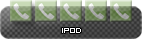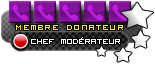pyrame
iPod
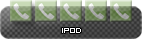

Points iPhone : 5406
Nombre de messages : 2
Date d'inscription : 07/02/2010

|
 Sujet: Restauration, jailbreak et installations après jailbreak : LE tuto… Sujet: Restauration, jailbreak et installations après jailbreak : LE tuto…  Dim 8 Aoû - 12:57 Dim 8 Aoû - 12:57 |
|
|
Hello.
Comme je n'ai pas trouvé de post indiquant une méthode simple pour tout réinstaller sur un iPhone après avoir dû le restaurer et l'avoir jailbreaké, je vous donne une check-list de ce que je fais moi.
1. Restauration
Tout le monde sait à présent comment restaurer un iPhone qui a planté. Non?? OK.....
- Eteindre l'iPhone (ou appuyer sur bouton on/off + bouton Home en même temps jusqu'à ce qu'il s'éteigne. Dès que c'est le cas, relâcher les deux boutons.)
- Faire un hard reset comme suit (lire tout avant de commencer !)
- Appuyer le bouton Home 5 secondes (le garder appuyé)
- Appuyer aussi le bouton on/off
- Garder les deux boutons appuyés jusqu’à apparition de la pomme
- Relâcher le bouton on/off et garder le bouton Home appuyé
- Attendre l’apparition de la prise USB vous invitant à vous connecter à iTunes
Voilà, vous êtes en mode DFU.
Connectez-vous au PC par USB et ouvrez iTunes.
Si vous voulez restaurer normalement, cliquez « restaurer ». Cela effacera toutes les données, comme toute restauration. Mais règlera presque tous vos problèmes de fonctionnement…
Si vous voulez downgrader ou installer pour n’importe quelle raison un autre iOS que celui que vous aviez lors de la dernière synchronisation avec iTunes, téléchargez le firmware que vous voulez, par exemple ici : http://forum.************.com/index.php?topic=25639.0) et enregistrez le sur votre disque dur, à la racine (sous C 
Puis, appuyez sur la touche SHIFT (majuscules) pendant que vous cliquez sur « restaurer ». iTunes vous demandera de situer le firmware téléchargé. Vous le lui indiquez et la restauration se fera avec l’iOS que vous avez choisie.
Les applications que vous avez téléchargées avec Cydia ou Install0us ne seront pas installées sur votre iPhone, même si elles avaient été sauvegardées sur iTunes, car votre iPhone n’est évidemment pas encore jailbreaké et les programmes nécessaires à l’installation des applications (par ex. Appsynch) n’ont pas encore été installés.
Il vous faut suivre encore les étapes suivantes.
Comme il s’agit d’un petit guide qui vous prendra un peu plus d’une heure, je vous conseille de laisser votre iPhone branché en USB sur l’ordi pendant toute la manœuvre.
Deux autres astuces pour avoir la paix : allez dans « Réglages » et, sous Général/Verrouillage auto./ cliquez « jamais ». Et, pour éviter les coupures dues aux appels téléphoniques intempestifs, allez dans Réglages et activez le mode « avion »…
2. Jailbreak
Pour jaibreaker un iOS 3.1.3 ou antérieur, c’est facile et vous avez le choix entre plusieurs possibilités (Blackra1n était ma préférée, sn0wbreeze, redsn0w, etc.).
Avec les iOS 4.0 et postérieures, redsn0w a sorti un programme téléchargeable, mais pour ma part je préfère la nouvelle méthode « Jailbreakme », ma foi très simple et très fiable :
Vous ouvrez Safari sur votre iPhone et cliquez dans la barre d’adresse internet : Jailbreakme.com.
Il vous demandera de faire glisser la barre de slide pour confirmer.
Vous attendez 3 minutes et votre iPhone est jailbreaké.
Une icône Cydia se trouve d’ailleurs désormais sur votre springboard.
3. La première étape après le jailbreak : installation de Appsynch
La première chose à faire maintenant est d’installer Appsynch.
Pour cela, il faut ajouter la source xxxxxxxx:
- Ouvrez cydia et laisser les données se rafraîchir.
- Allez dans Gérer (manage), cliquez « Modifier » et « Ajouter ».
- Ecrire, après le http:// « xxxxxxxxx » (sans les guillemets, évidemment)
- Confirmez, malgré l’avertissement qu’il s’agit d’une source permettant de cracker des applications…
- Une fois la source installée, allez de nouveau sous Gérer puis « Sources ». Sous xxxxxxxx», sous aurez le paquet « appsynch » et choisissez celui qui correspond à votre firmware (pour moi c’est Appsynch 4.0).
C’est fait.
4. Installation des sources principales, de SBSettings et de Nocyfresh
Histoire de raccourcir (mais non pas supprimer, hélas) les rafraîchissements de Cydia dans les étapes suivantes, il vous faut l’application Nocyfresh, qui nécessite d’installer préalablement SBSettings (anciennement BossPrefs), qui nécessite à son tour l’installation préalables des sources nécessaires.
Pour moi, la méthode la plus simple est d’installer toutes les sources en une fois avec le paquet « All sources » de la source Pwncenter, même si deux ou trois sources seront désuètes et devront être nettoyées par la suite. Nous allons voir tout cela, don’t worry.
D’abord, allez dans Cydia au menu Cydia, en bas à gauche, puis choisissez l’onglet « Plus de sources de paquets » et installez « PwnCenter ».
Cela fait, allez sous « Gérer », « Sources », « PwnCenter » et installez le paquet « All sources ».
Après avoir noté sur un papier les sources qui ont un problème (souvent, ce sera « csrepo », « Apple-news » et une voire deux autres), validez les avertissements quant aux sources qui ne fonctionnent pas.
Allez dans le Menu « Rechercher » et tapez « SBSettings », installez la version de BigBoss, si elle n’a pas déjà une coche verte signifiant que c’est déjà fait.
Ensuite, faites de même en recherchant « Nocyfresh » de la source ModMyi et en l’installant.
Ces applications n’apparaîtront pas sous forme d’icône et c’est normal puisqu’elles fonctionneront par SBSettings, qui peut être ouvert en glissant votre doigt de gauche à droite du coin supérieur gauche de l’écran au coin supérieur droit.
Eteignez votre iPhone avec le bouton on/off et rallumez-le.
Une fois redémarré, miracle : le glissement avec le doigt (slide) en haut de l’écran, de gauche à droite, vous ouvre SBSettings.
Dans « more », cliquez sur « SBSettings options » et activez « Status Bar free memory. On en aura besoin après.
Dans « System Options », activez « Numeric Battery », très pratique.
Dans « more », allez sur « Hide icons » et cachez les applications qui vous ennuient (moi j’ai horreur de la météo, de la bourse, et de la calculette, que j’ai remplacée par une autre, bien mieux faite ; voir plus bas).
5. Installation des autres sources importantes
Certaines sources ne sont pas proposées dans le paquet « All sources », mais sont importantes.
Allez dans Gérer / sources / modifier / ajouter et tapez (en les installant à chaque fois) :
- xxxxxxxxxx.com
- sinfuliphonerepo.com
- ispaziorepository.com
- xxxxxxxxxxx.org
6. Nettoyage de Cydia et connexion SSH
On peut songer maintenant à nettoyer Cydia des messages d’erreur concernant les sources défectueuses (« Failed to fetch », « Sub-process bzip2 » etc.).
Pour cela, il faut une connexion entre votre iPhone et votre PC, ce qui vous sera très très très utile par la suite si vous aimez bidouiller votre joujou (installer des applications .ipa ou .deb directement depuis le PC sur l’iPhone notamment). C’est la connexion SSH.
Avec les installations que vous avez déjà faites, SSH est déjà installé dans SBSettings mais pas l’application indispensable : OpenSSH. Allez la « rechercher » dans Cydia et installez-là.
Ouvrez SBSettings, faite un Respring (petite icône orange). Voilà, votre téléphone est connectable par PC.
Il vous faut ensuite télécharger sur PC WinSCP, c’est le meilleur programme à mon sens, gratuit en plus. Vous le trouvez sur « www.telecharger.com » ( http://www.01net.com/telecharger/windows/Internet/ftp/fiches/31668.html).
Vous devez noter votre adresse IP. Pour cela, slide en haut de l’écran pour ouvrir SBSettings et notez votre « Wi-FI IP Address » (p. ex. 192.168.1.55).
Ouvrez WinSCP sur votre PC, connecté au Wi-Fi évidemment, dont vous connaissez la clef.
Cliquez « New », entrez sous « Host name » votre adresse IP (p. ex. 192.168.1.55), laissez le « port number » à 22, le « User name » sur « root » et entrez le « Password » « alpine » (il vous faudra changer ce mot de passe plus tard, pour plus de sécurité, mais nous verrons cela lors de l’installation des applications Rock, elles aussi indispensables).
Si vous avez une grande fenêtre qui s’ouvre avec un avertissement du genre « WARNING POTENTIAL SECURITY BREACH », c’est gagné : vous avez pénétré votre iPhone. Cliquez « update » ou « cancel ». S’il y a un message d’erreur, recommencez : cette fois ça passera.
Si ça ne passe pas, remplissez les champs comme indiqué ci-dessus, mais choisissez, en bas, le protocole « SCP » au lieu de « SFTP ».
Vous voilà dans le cerveau de votre iPhone. Donc attention à ne pas faire n’importe quoi, sans quoi il pourrait ne plus fonctionner (mais vous pourrez toujours recommencer ce tuto depuis le début en restaurant les réglages d’origine…).
Nettoyons les sources défectueuses que vous avez notées sur un papier, comme conseillé plus haut (si ce n’est pas fait, c’est plus compliqué car il vous faut savoir utiliser Mobile Terminal et ce n’est pas utile ici). L’autre solution étant de les noter quand vous installerez une nouvelle application et revenir ici pour lire la suite.
Voilà comment faire :
- cliquez sur l’icône en haut à droite qui représente un dossier avec un « / » dedans, ce qui vous fera revenir au menu racine de l’iPhone (représenté dans la moitié de droite) ;
- Allez (en doube-cliquant sur chaque mot à son tour : private, puis var, etc.) dans: private/var/lib/apt/lists, et supprimez toutes les sources dont le nom figure sur votre papier, si elles se trouvent dans ce répertoire (moi : csrepo.co.cc et apple-news, mais apple-news n’y est pas). A noter que vous pouvez vous assurer qu’elle n’y est pas en cliquant sur l’onglet « Commands » et « Find Files » en écrivant *apple* avec des astérisques.
- Allez ensuite sur private/var/lib/apt/lists/partial (le répertoire qui se trouve en tête de celui où vous êtes maintenant) et faites de même. Moi j’ai ici deux lignes avec csrepo.co.cc. Effacez-les.
- Allez dans private/var/lib/dpkg/info (vous pouvez cliquer sur « lib » dans le chemin d’accès dans la barre bleue de WinSCP pour vous trouver directement dans private/var/lib/, puis dpkg/info), puis supprimez csid.tym.cz, autre nom de csrepo.co.cc et toutes les sources défectueuses notées.
- Allez dans private/var/lib/cydia et supprimez le fichier présent (metadata.plist).
- Allez dans private/etc/apt/sources.list.d et éditez (en double-cliquant) le fichier cydia.list et supprimez les lignes contenant les sources défectueuses, si elles s’y trouvent.
- Toujours dans le même répertoire, supprimez tous les fichiers « .list » au nom des sources défectueuses.
- Sortez de Cydia, ouvrez SBSettings (slide en haut de l’écran de gauche à droite) et cliquez « Respring ».
- Ouvrez Cydia et choisissez l’option « Hacker » (la plus complète « Développeur » ne vous servira pas à grand-chose mais ralentira le rafraîchissement des données par Cydia).
- Voilà, Cydia devrait être propre. Si vous avez des « GPG error » sur certaines sources (parfois temporaires), c’est que leur clef d’accès public sont défectueuses. Notez leur nom et recommencez la procédure ci-dessus pour les supprimer.
6. Installation de Winterboard
Cette installation peut être faite maintenant et elle permet de changer les thèmes (attention toutefois avec l’iOS 4.0 : la plupart ne sont pas compatibles car ce formware ne supporte pas encore ni le dock ni le springboard à 5 icônes ou plus…).
Ouvrez Cydia et recherchez Winterboard, que vous installez.
7. L’incroyable « Rock Your Phone » et ses applications
La plupart des geeks de iPhone pensent que Rock et ses applications sont une pâle copie de Cydia, qui fait double emploi.
C’est vrai pour les applications proposées, mais pas pour l’option de sauvegarde que Rock propose, et qui est la meilleure que je connaisse sur le marché.
Car n’essayez pas de sauvegarder vos applications avec APT Backup : vous les perdrez toutes et votre iPhone risque de planter grave.
Installez Rock (RockYourPhone) et voyez plutôt !
Allez dans Cydia et recherchez et installez « RockApp » et « Rock Extensions », proposés par la source « ModMyi » (ajoutez la source « apt.modmyi.com » si elle n’est pas installée, avec la méthode expliquée ci-dessus).
Sortez de Cydia et ouvrez l’application Rock.
Changez, comme il vous le propose, le mot de passe « alpine » par celui de votre choix.
Laissez-le rafraîchir les données (30 secondes) et allez sur « Manage » (gérer) et entrez un « Rock ID » (votre adresse email) et un mot de passe. Sign in.
Allez dans Manage/settings et déroulez le texte jusqu’en bas, où apparaît « Save backup to RockID ».
Cliquez et répondez « yes » pour save now.
Voilà, vous avez sauvegardé l’entier de votre iPhone et n’aurez besoin que de vous reconnecter à Rock pour réinstaller toutes vos applications.
Il vous faudra toutefois suivre le présent tuto jusqu’ici avant cela, car vos applications ne pourront être restaurées que si ce qui précède a été fait avant.
Je vous conseille donc d’installer vos applications principales puis de revenir sur Rock pour faire une nouvelle restauration. Ainsi, si l’une d’entre elles fait planter votre iPhone, vous pourrez choisir quel backup vous voudrez restaurer.
Mettez à jour Rock quand il vous le demande.
7. Augmenter la mémoire de votre iPhone avec iPhoneVM
A ce stade, regardez dans la barre du haut (status bar) combien vous avez de mémoire vive disponible. Pour un iPhone 3G comme le mien avec l’iOS 4.0.1, j’ai entre 30 MB et 12 MB, ce qui est peu, surtout pour les applications qu’il va encore falloir installer.
Allez dans Cydia et faites « Rechercher » « iphoneVM » (source ******, et non hackyouriphone), installez. Ne choisissez pas le iPhoneVM2, il est instable et inutile.
Cela fait, sortez de cydia, ouvrez SBSettings (slide avec le doigt en haut de l’écran, de gauche droite, cliquez sur « power » puis « reboot »).
Ma mémoire est à présent passée à plus de 50 MB…
Si vous rencontrez des problèmes de mémoire ou de lenteur, ouvrez SBSettings, allez dans « Processes » et fermez ceux que vous n’utilisez pas, en cliquant « Free Memory ». Ca va aller mieux.
8. Applications sympa
Je me sers de mon iPhone comme outil de travail pour mon cabinet d’avocats, mais également pour m’amuser (j’aime les jeux, mais je suis aussi pilote d’avion privé). J’ai dont cherché longtemps les meilleures applications pour le travail et le plaisir, j’en ai essayé des dizaines de différentes et vous donne volontiers les quelques tuyaux suivants.
- Les moins fortunés installent parfois « xxxxxxx » (avec un o et non pas le chiffre 0 comme xxxxxx) par cydia (source xxxxxx), pour installer des applications gratuitement. Mais on rappellera que le crack c’est pas bien, surtout quand on le fume… Pô bien !!! Berk ! Vous privez des multimilliardaires de quelques euros supplémentaires et ils pourraient vous en vouloir ! Même s’ils n’ont jamais entamé de poursuites contre des privés jusqu’à présent…
- Agenda : créez-vous un compte google et un agenda sur le web. Pour le synchroniser, téléchargez « CalenGoo ». C’est de loin ce que j’ai trouvé de mieux.
- Calculatrice : OneCalc
- Communication avec PC et programmes système : Teamviewer (pour voir votre PC à distance depuis votre iPhone), System, Teleport, VLC remote, extremeWiFi et WifiFofum, parfaits pour trouver des réseaux Wi-Fi et se connecter ; iBluetooth ; iFile ; JamVM : permet de lire en Java ; MobileTerminal, pour les bidouilleurs ;
- CyDelete : permet d’effacer les applications installées par Cydia ;
- Docs : lit les PDF et les documents MS Office (word, excel, PPT, etc.) ;
- MakeItMine : permet de mettre son nom (ou autre chose) dans la barre du haut à la place de celui de l’opérateur ;
- MPlayer, Videotube et MxTube, pour lire des vidéos ;
- MultiIconMover, pour sélectionner et déplacer des icônes en bloc (appuyer sur l’icône jusqu’à ce qu’elle tremble, puis appuyez brièvement pour la sélectionner) ;
- My3G et MyWi 4.0 pour vous servir de votre iPhone comme d’un modem et créer un réseau Wi-Fi à vous tout seul (attention le prix des data à l’étranger…).
- unrar et unzip pour ouvrir des archives .rar et .zip.
- AKDeluxe (Army Knife), qui comprend un niveau à bulle, une règle, un rapporteur, une lampe torche, etc. A mettre en première page de l’Iphone…
- Dictionnaires : Citations, dictionnaire de Mediadico, Larousse
- jeux que j’adore : Bejeweled 2, Flight Control (vous devez faire atterrir des avions en tant que contrôleur aérien), Gangstar, Glyder 2, iBlast Moki (génial), Jass (belote suisse) et jeux de poker, Labyrinth 2, Monopoly, N.O.V.A., ParaPanic, Rock Band, Sandstorm, Scrabble, Trivial Pursuit, Sword Poker 2, Traffic Rush,
- Applications marrantes : Fake Call (FC), pour feindre un appel et quitter poliment les gêneurs qui vous ennuient ;-)
- Photo : Pro Snap, Snapture
- Télévision : TV Screen
9. Synchronisation finale
Vous pouvez maintenant faire une synchro avec iTunes pour récupérer et installer toutes les applications que vous avez sauvegardées.
Par mesure de précaution, une fois tout ce dur labeur accompli, sauvegardez par un clic droit, dans iTunes, sur l’icône de votre iPhone, dans la colonne de gauche (« sauvegarder »).
Puis retournez dans Rock/Gérer/Settings pour faire un backup actualisé.
Vous devriez avoir maintenant un iPhone presque parfait, en tout cas super-équipé et facile à restaurer en cas de problème.
D’autres idées sont les bienvenues ;-)
Enjoy !
|
|